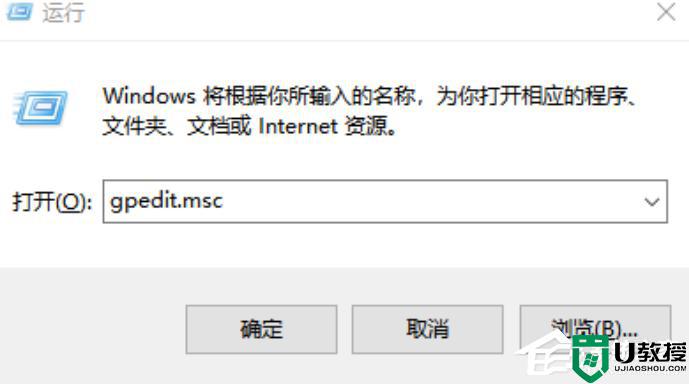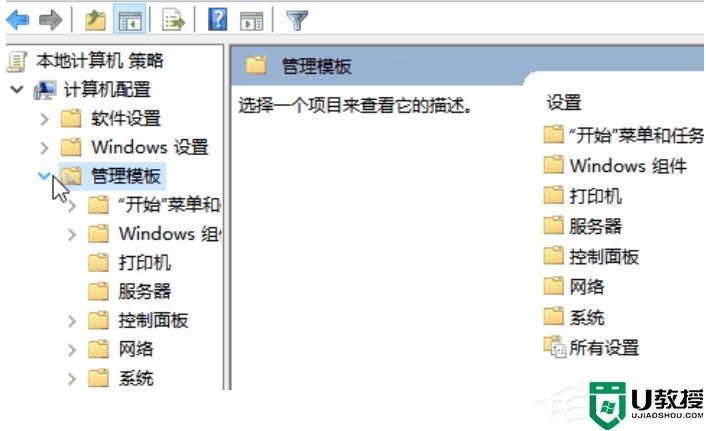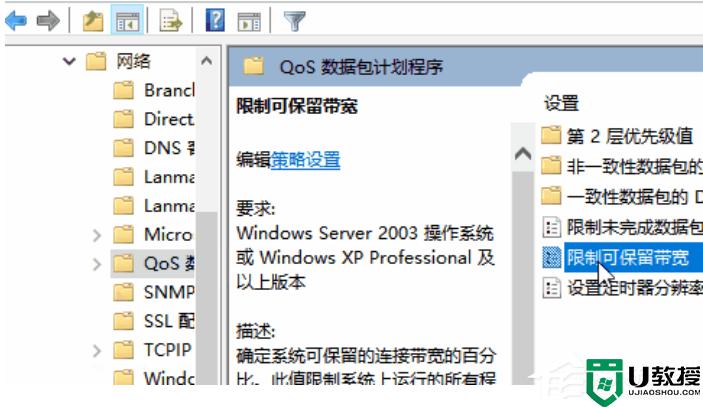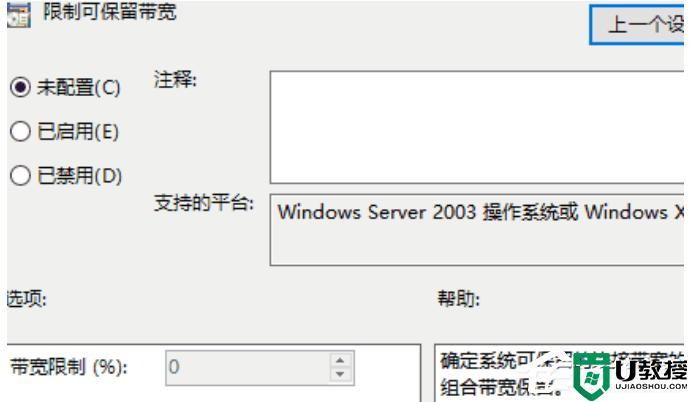很多升级到win11系统的用户都反映,电脑网速超级慢,每次都要等很久的时间才能搜索出结果。到底是哪里出现了问题?应该是宽带被限速了,解除宽带限速即可解决问题。
方法如下:
1、【Win+R】打开运行,输入【gpedit.msc】。
2、进入本地组策略编辑器后,在左侧【计算机配置】中打开【管理模板】。
3、找到【网络】,选择【QoS数据包计划程序】,进入【限制可保留带宽】。
4、勾选【已启用】,再把【带宽限制(%)】改成0,最后点击【应用】就可以了。
以上就是windows11网速超级慢的全部内容,有遇到这种情况的用户可以按照小编的方法来进行解决,希望能够帮助到大家。


 时间 2022-12-08 16:24:47
时间 2022-12-08 16:24:47 作者 admin
作者 admin 来源
来源